在迅捷CAD编辑器中打开一张图纸后想要查看图纸中某一个线条的距离、某一个区域的面积或是某一个点的座标,应该如何操作呢?下面就来教大家查询命令的使用技巧。 1、在软件上方
在迅捷CAD编辑器中打开一张图纸后想要查看图纸中某一个线条的距离、某一个区域的面积或是某一个点的座标,应该如何操作呢?下面就来教大家查询命令的使用技巧。
1、在软件上方菜单栏选择【工具】–【查询】,我们可以看到多种CAD查询命令:距离、面积、ID座标等。
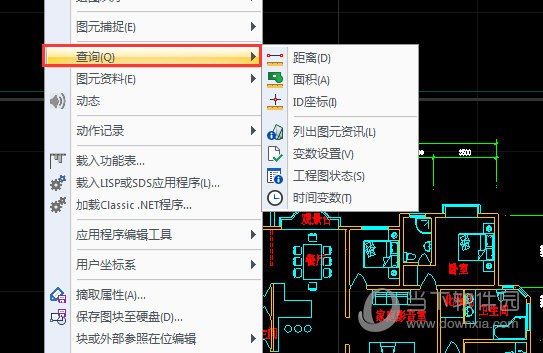
2、点击【距离】命令,根据命令行提示选择距离的起点和终点,接着我们就可以知道选中的距离,XY基准面中的角度和夹角等。
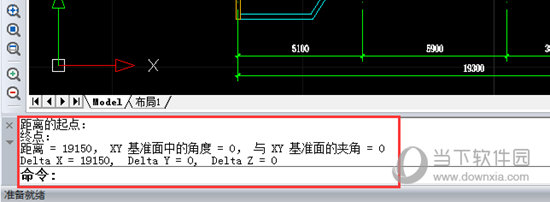
3、点击【面积】命令,然后选择图元或是需要测量图形的第一点、第二点……完成指定区域后,就可以得到对应面积啦。

4、点击【ID座标】,然后在CAD中点击需要知道ID座标的点,就可以在命令行看到XY座标啦。
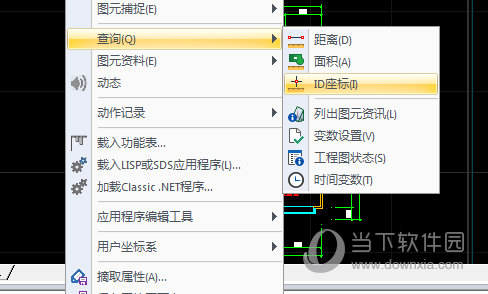
根据以上内容,我们就能够快速知道CAD中指定图形的距离、面积以及ID座标啦。还不知道的小伙伴赶紧去试一下吧。
